Hinzufügen von Produkten zu einem Online Shop
Verwenden Sie Blöcke mit Produktkarten aus der Kategorie "Shop", um Produkte auf der Seite hinzuzufügen.
Hinzufügen und Verwalten von Produkten mit dem Produktkatalog
Wie man Produkte im Inhaltsbereich verwaltet
Hinzufügen von Produkten mit dem Produktkatalog
Um einen Produktkatalog zu aktivieren, gehen Sie zu Website-Einstellungen → Mehr → Integrierte Dienste → Produktkatalog → Verbinden.

Fügen Sie einen beliebigen Produktkartenblock aus der Kategorie "Geschäft" hinzu, z. B. den Block ST305N.
Gehen Sie auf die Registerkarte Inhalt des Blocks.
Wählen Sie die gewünschte Produktkatalogkategorie oder Alle Produkte. Speichern Sie die Änderungen im Block und die Produkte werden auf der Seite angezeigt.
Wenn Sie noch keine Produktkategorien haben, können Sie "Alle Produkte" aus der Liste auswählen oder später auf der Shop-Seite Produkte zum Block hinzufügen.
Wenn Sie Produkte mit der alten Option über den Inhalt des Blocks hinzugefügt haben, bietet Ihnen das System an, deren Verwaltung in den Katalog zu übertragen. Sie können dies tun, indem Sie im Inhalt des Blocks auf "Produkte aus diesem Block in den Produktkatalog kopieren" klicken.
Um direkt vom Shop-Block zum Produktkatalog zu gelangen, klicken Sie auf den Link "Produktkatalog".
Konfigurieren der Produktliste
Im Katalog ist die gemeinsame Liste aller Produkte, die auf der Website verfügbar sind, organisiert.
Klicken Sie auf die Schaltfläche "Produkt hinzufügen", um dem Katalog ein neues Produkt hinzuzufügen. Geben Sie den Titel des Produkts ein, dann öffnet sich die Karte zum Ausfüllen der anderen Produktfelder.
Anzeige von Produktinformationen in Registerkarten
Um Produktinformationen in mehrere Registerkarten aufzuteilen, gehen Sie zur Produktkarte im Katalog → Registerkarten und fügen Sie eine neue Registerkarte hinzu.
Sie können mehrere Registerkarten erstellen und auswählen, welche Informationen angezeigt werden sollen.
Es stehen 4 Arten von Registerkarten zur Auswahl:
Sie können eine Vorlage aus einer Registerkarte mit dem Informationstyp erstellen und umgekehrt, indem Sie den Registertyp ändern.
Vergessen Sie nicht, für jede Registerkarte einen Namen anzugeben. Er wird als Titel der Registerkarte angezeigt.
Es stehen 4 Arten von Registerkarten zur Auswahl:
- Informationen. Eine eindeutige Beschreibung für dieses Produkt (Text, Bild, Video).
- Vorlage. Ermöglicht es Ihnen, eine Beschreibung zu einem Produkt hinzuzufügen und diese dann in eine Vorlage für andere Produkte zu verwandeln.
- Text. Eine detaillierte Beschreibung des Produkts aus dem Feld Text.
- Merkmale. Marke des Produkts, Abmessungen und andere Parameter aus dem Abschnitt Merkmale.
Sie können eine Vorlage aus einer Registerkarte mit dem Informationstyp erstellen und umgekehrt, indem Sie den Registertyp ändern.
Vergessen Sie nicht, für jede Registerkarte einen Namen anzugeben. Er wird als Titel der Registerkarte angezeigt.
Nachdem Sie die Registerkarten konfiguriert haben, aktivieren Sie sie auf der Registerkarte Einstellungen des Produktkartenblocks → Pop-up → "Registerkarten in der Produktkarte", und legen Sie fest, wie sie angezeigt werden sollen: Als Registerkarten oder Dropdown-Karten.
Wenn Sie den Wert "Standardmäßig" wählen, werden die Registerkarten nicht in der Produktkarte angezeigt.
Erledigt. Jetzt sehen Sie zusätzliche Informationen in Form von Registerkarten oder Dropdown-Karten im Pop-up oder auf der Produktseite.
Produktinformation in den Registerkarten
Anzeige von Registerkarten als Dropdown-Karten
Hinzufügen und Verwalten von Kategorien
Jedes Produkt kann einer oder mehreren Kategorien sowie Unterkategorien zugeordnet werden. Sie können eine Kategorie in einer Produktkarte zuweisen.
Klicken Sie im oberen Menü auf „Produktkategorien“, um Ihre Produktkategorien zu verwalten.
Klicken Sie im oberen Menü auf „Produktkategorien“, um Ihre Produktkategorien zu verwalten.
Klicken Sie auf „Kategorie erstellen“, um eine neue Kategorie zu erstellen.
Um eine Unterkategorie hinzuzufügen, klicken Sie auf das Plus-Symbol neben der Kategorie.
Jede Kategorie kann bis zu 10 Ebenen verschachtelter Unterkategorien enthalten.
Um eine Kategorie umzubenennen, eine Seite zuzuweisen oder zusätzliche Einstellungen anzupassen, klicken Sie auf das Stiftsymbol.
Um Kategorien und Unterkategorien neu anzuordnen, klicken Sie einfach auf ein Element und ziehen Sie es an die gewünschte Position. Auf dieselbe Weise können Sie auch die Verschachtelungsebene ändern – ohne den Kategorie-Editor öffnen zu müssen.
Wenn Ihr Katalog mehr als 10 Kategorien umfasst oder Unterkategorien enthält, wechselt die Benutzeroberfläche zu einer erweiterten Ansicht mit einem Seitenmenü auf der linken Seite, in dem alle Kategorien aufgelistet sind.
Um eine Unterkategorie über das Seitenmenü hinzuzufügen oder zu bearbeiten, bewegen Sie den Mauszeiger über eine Kategorie und klicken Sie auf die drei Punkte, um das Kontextmenü mit den verfügbaren Aktionen zu öffnen.
Um die Zuordnung von Kategorien oder Unterkategorien für Produkte in großen Mengen zu bearbeiten, wählen Sie die Produkte im Katalog aus und wählen Sie dann die Aktion und die Kategorie/Unterkategorie, die Sie anwenden möchten.
Sie können die Kategorie eines Produkts auch direkt über die Produktkarte zuweisen oder ändern. Öffnen Sie das Produkt, klicken Sie auf „Zur Kategorie hinzufügen” und wählen Sie die gewünschte Kategorie oder Unterkategorie aus der Liste aus.
Wenn ein Produkt keiner Kategorie zugeordnet ist, wird es automatisch unter „Ohne Kategorie“ angezeigt. Dies ist eine Systemkategorie, die nur in der Verwaltungsoberfläche des Produktkatalogs sichtbar ist. Sie kann nicht gelöscht oder in Kategorieblöcken des Shops angezeigt werden.
Verwalten Sie Ihre Kategorien und Unterkategorien, indem Sie bei Bedarf neue hinzufügen. Sie helfen Ihnen dabei, Ihren Katalog zu strukturieren, die Produktverwaltung zu vereinfachen und nur ausgewählte Produktgruppen in Store-Kartenblöcken anzuzeigen.
SEO-Einstellungen für Produkte im Katalog
Veröffentlichte Produkte werden in der Suche angezeigt, eine separate Datei /sitemap-store.xml mit Links zu allen veröffentlichten Produkten wird automatisch für den Katalog erstellt. Um ein Produkt aus der Suche auszublenden, müssen Sie es im Katalog unsichtbar machen (schalten Sie es in der Liste der Produkte in der Spalte Ansicht oder in der Produktkarte aus).
Sie können die Sitemap-Erstellung für Produkte in den Katalogeinstellungen → Registerkarte "Zusätzlich" → "Sitemap-Erstellung aktivieren" deaktivieren. Dort können Sie auch den Link zur Sitemap für Produkte im Katalog einsehen.
Sie können auch SEO-Titel, Beschreibung und Schlüsselwörter für jedes Produkt auf der Registerkarte SEO jeder Produktkarte hinzufügen.
Buchung des Produkts
Sie können die Anzahl der vorrätigen Artikel im Produktkatalog festlegen. Wenn der Kunde mit dem Kauf beginnt, wird der Artikel reserviert und die Anzahl der Artikel wird reduziert. Zahlungssysteme haben auch eine begrenzte Zeitspanne, in der jede Zahlung erfolgen muss.
Sie können die Option einstellen, dass der Artikel reserviert wird, bis er gekauft wird (wenn eine Benachrichtigung vom Zahlungssystem kommt), oder eine Zeitspanne festlegen, in der der Artikel gekauft werden soll. Dies kann unter Website-Einstellungen → Zahlungssysteme → Allgemeine Zahlungseinstellungen → Produkt buchen eingestellt werden.
Sie können die Option einstellen, dass der Artikel reserviert wird, bis er gekauft wird (wenn eine Benachrichtigung vom Zahlungssystem kommt), oder eine Zeitspanne festlegen, in der der Artikel gekauft werden soll. Dies kann unter Website-Einstellungen → Zahlungssysteme → Allgemeine Zahlungseinstellungen → Produkt buchen eingestellt werden.
Mikrodaten für Produkte im Katalog
Jede Produktseite im Katalog wird mit integrierter Mikrodatenauszeichnung unter Verwendung des Schema.org-Formats erstellt. Das bedeutet, dass alle Informationen über die Produkte vorher im Code markiert werden, so dass eine Suchmaschine und andere Dienste alle Produktparameter sehr leicht extrahieren können.
Wenn Sie eine separate Seite für das Produkt erstellt haben und diesen Block über seine ID mit dem Produkt verbunden haben, werden die Mikrodaten nicht automatisch für eine solche Seite generiert. Lesen Sie unter diesem Link, wie Sie der Seite Mikrodaten hinzufügen können.
Siehe auch Abschnitt
Sie können den Abschnitt mit den Produkten einfügen, die den Käufer interessieren könnten. Wenn das Produkt angesehen wird, wird ein zusätzliches Element angezeigt, in dem dem Käufer andere Produkte Ihres Shops angeboten werden.
Um das Element zu aktivieren, müssen Sie die Produkte aus dem Katalog verbinden, dann zur Registerkarte Einstellungen des Blocks gehen → Abschnitt Siehe auch → wählen Sie die Kategorie, aus der Sie Produkte anbieten möchten → wählen Sie die Anzahl der Produkte im Element und den Titel des Abschnitts → speichern Sie die Änderungen.
Um das Element zu aktivieren, müssen Sie die Produkte aus dem Katalog verbinden, dann zur Registerkarte Einstellungen des Blocks gehen → Abschnitt Siehe auch → wählen Sie die Kategorie, aus der Sie Produkte anbieten möchten → wählen Sie die Anzahl der Produkte im Element und den Titel des Abschnitts → speichern Sie die Änderungen.
- QGibt es eine Begrenzung der Anzahl der Produkte?ASie können bis zu 5000 Produkte mit dem Personal Plan, 50 000 mit dem Business Plan und bis zu 200 Katalogkategorien in den Katalog aufnehmen.
Manuelle Methode
Um Produkte manuell in den Produktblock einzufügen, fügen Sie einen beliebigen Block mit Produktkarten auf der Seite hinzu. Zum Beispiel, ST305N.
Klicken Sie auf die Schaltfläche "Inhalt", um den Block-Editor aufzurufen und neue Produktkarten zu erstellen.
Klicken Sie auf die Schaltfläche "Neuen Artikel hinzufügen" und füllen Sie die Felder der Produktkarte aus: Bilderliste (laden Sie ein oder mehrere Bilder hoch), Beschreibung, Text (wird in der Pop-up-Produktkarte sichtbar sein), Preis des Produkts/der Dienstleistung, alter Preis, Schaltflächentitel, Link für Schaltfläche und Produktkarte.
Im Feld "Link für Schaltfläche und Produktkarte" können Sie 3 Aktionen für das Produkt im Block auswählen, wenn Sie darauf klicken: Link auf Seite - eine andere Seite wird geöffnet, Vollständige Produktinformation anzeigen - ein Pop-up mit detaillierten Informationen wird geöffnet, In den Warenkorb legen - das Produkt wird sofort in den Warenkorb gelegt.
Um eine zweite Schaltfläche, eine Produkt-SKU oder Parameter hinzuzufügen, klicken Sie auf den Hyperlink "Mehr anzeigen: zweite Schaltfläche, Etikett, Optionen". Es werden zusätzliche Felder geöffnet, die Sie bei Bedarf ausfüllen können.
Wenn Sie Produkte aus dem Block in den Katalog übertragen möchten, klicken Sie im Inhalt des Blocks mit Produkten auf die Schaltfläche "Produkte aus diesem Block in den Produktkatalog kopieren".
Sie haben Fotos hochgeladen, Beschreibungen hinzugefügt, den Preis festgelegt - die Produkte sind fertig.
Jetzt müssen Sie einen Warenkorb hinzufügen und das Zahlungssystem anschließen, wenn Sie Online-Zahlungen akzeptieren.
Jetzt müssen Sie einen Warenkorb hinzufügen und das Zahlungssystem anschließen, wenn Sie Online-Zahlungen akzeptieren.
FAQ:
- QWie sieht es mit den Produkten aus, wenn ich zum kostenlosen Tarif wechsle?ADer Katalog ist nur bei kostenpflichtigen Tarifen verfügbar. Wenn Sie zum kostenlosen Tarif wechseln, werden die Produkte 30 Tage lang im Warenkorb von Tilda gespeichert. Wenn Sie nach Ablauf dieses Zeitraums nicht zu einem kostenpflichtigen Tarif zurückwechseln, werden die Artikel unwiderruflich gelöscht. Um die Produkte zu behalten, empfehlen wir, die Produktliste im CSV- oder YML-Format im Voraus herunterzuladen.
